Dell Latitude E5430 User Manual [ja]
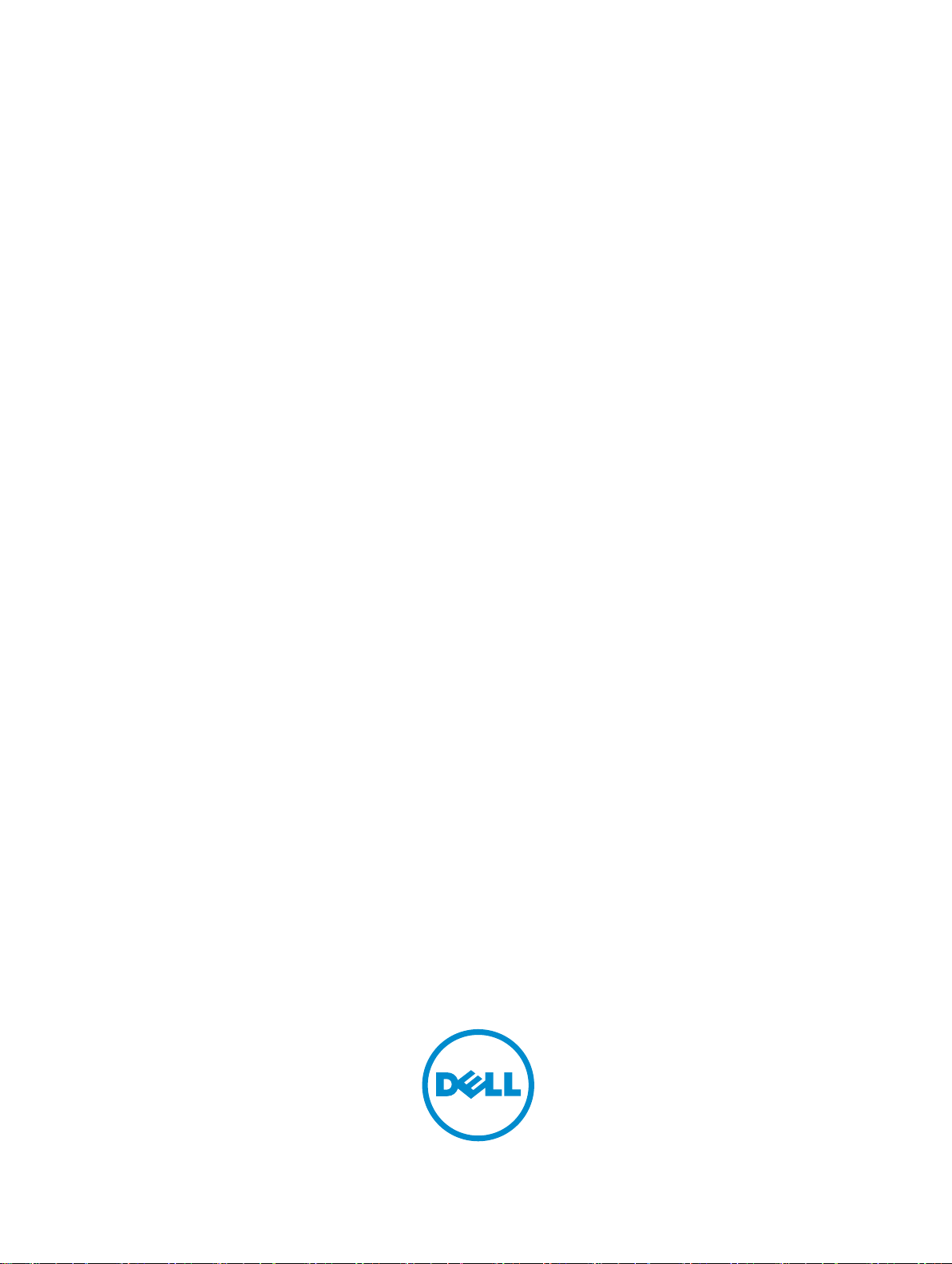
Dell Latitude E5430
オーナーズマニュアル
規制モデル: P27G
規制タイプ: P27G001
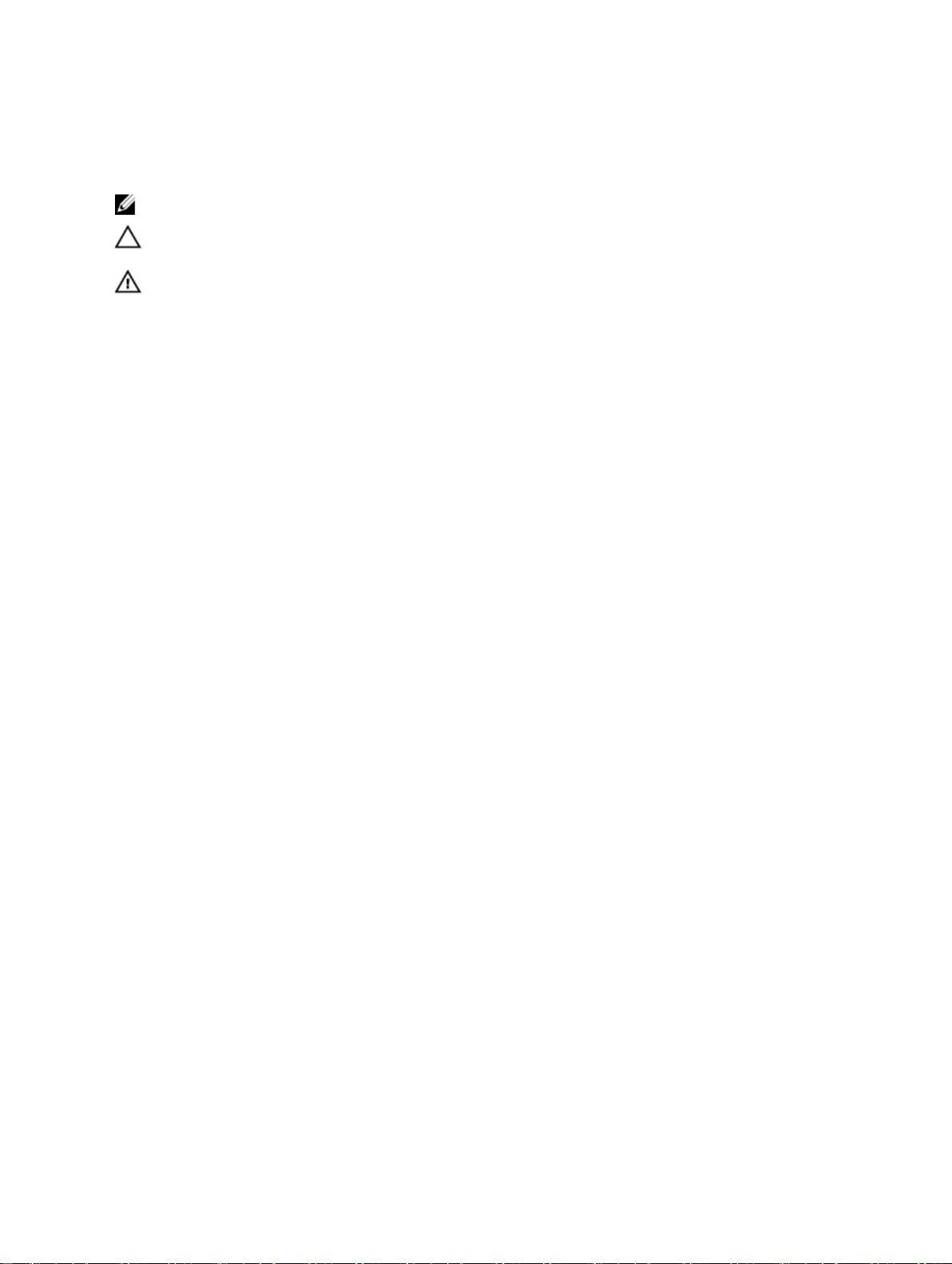
メモ、注意、警告
メモ: コンピュータを使いやすくするための重要な情報を説明しています。
注意: ハードウェアの損傷やデータの損失の可能性を示し、その問題を回避するための方法を説明して
います。
警告: 物的損害、けが、または死亡の原因となる可能性があることを示しています。
© 2013 Dell Inc. 無断転載を禁じます。
本書に使用されている商標:Dell™、Dell のロゴ、Dell Boomi™、Dell Precision™、OptiPlex™、Latitude™、PowerEdge™、
PowerVault™、PowerConnect™、OpenManage™、EqualLogic™、Compellent™、KACE™、FlexAddress™、Force10™、Venue
および Vostro™ は Dell Inc. の商標です。Intel®、Pentium®、Xeon®、Core® および Celeron® は米国およびその他の国に
おける Intel Corporation の登録商標です。AMD® は Advanced Micro Devices, Inc. の登録商標、AMD Opteron™、
AMD Phenom ™および AMD Sempron™ は同社の商標です。Microsoft®、Windows®、Windows Server®、
Internet Explorer®、MS-DOS®、Windows Vista® および Active Directory® は米国および / またはその他の国における
Microsoft Corporation の商標または登録商標です。Red Hat® および Red Hat® Enterprise Linux® は米国および / または
その他の国における Red Hat, Inc. の登録商標です。Novell® および SUSE® は米国およびその他の国における Novell, Inc.
の登録商標です。Oracle® は Oracle Corporation またはその関連会社、もしくはその両者の登録商標です。Citrix®、
Xen®、XenServer® および XenMotion® は米国および / またはその他の国における Citrix Systems, Inc. の登録商標または
商標です。VMware®、vMotion®、vCenter®、vCenter SRM™ および vSphere® は米国またはその他の国における VMware,
Inc. の登録商標または商標です。IBM® は International Business Machines Corporation の登録商標です。
2013 – 12
Rev. A01
™

目次
1 コンピューター内部の作業....................................................................................... 7
コンピュータ内部の作業を始める前に..................................................................................................7
コンピューターの電源を切る................................................................................................................ 9
コンピューター内部の作業を終えた後に..............................................................................................9
2 コンポーネントの取り外しと取り付け.................................................................11
奨励するツール.....................................................................................................................................11
SD カードの取り外し........................................................................................................................... 11
SD カードの取り付け........................................................................................................................... 11
ExpressCard の取り外し...................................................................................................................... 11
ExpressCard の取り付け......................................................................................................................12
バッテリーの取り外し......................................................................................................................... 12
バッテリーの取り付け......................................................................................................................... 13
アクセスパネルの取り外し.................................................................................................................. 13
アクセスパネルの取り付け..................................................................................................................14
SIM カードの取り外し......................................................................................................................... 14
SIM カードの取り付け......................................................................................................................... 14
ディスプレイベゼルの取り外し...........................................................................................................14
ディスプレイベゼルの取り付け...........................................................................................................15
カメラの取り外し.................................................................................................................................15
カメラの取り付け.................................................................................................................................16
ディスプレイパネルの取り外し...........................................................................................................16
ディスプレイパネルの取り付け...........................................................................................................18
キーボードトリムの取り外し.............................................................................................................. 18
キーボードトリムの取り付け..............................................................................................................20
キーボードの取り外し.........................................................................................................................20
キーボードの取り付け.........................................................................................................................22
オプティカルドライブの取り外し.......................................................................................................23
オプティカルドライブの取り付け.......................................................................................................24
ハードドライブの取り外し..................................................................................................................25
ハードドライブの取り付け..................................................................................................................26
WLAN カードの取り外し..................................................................................................................... 27
WLAN カードの取り付け..................................................................................................................... 27
メモリモジュールの取り外し.............................................................................................................. 27
メモリモジュールの取り付け..............................................................................................................28
右ベースパネルの取り外し..................................................................................................................28
右ベースパネルの取り付け..................................................................................................................29
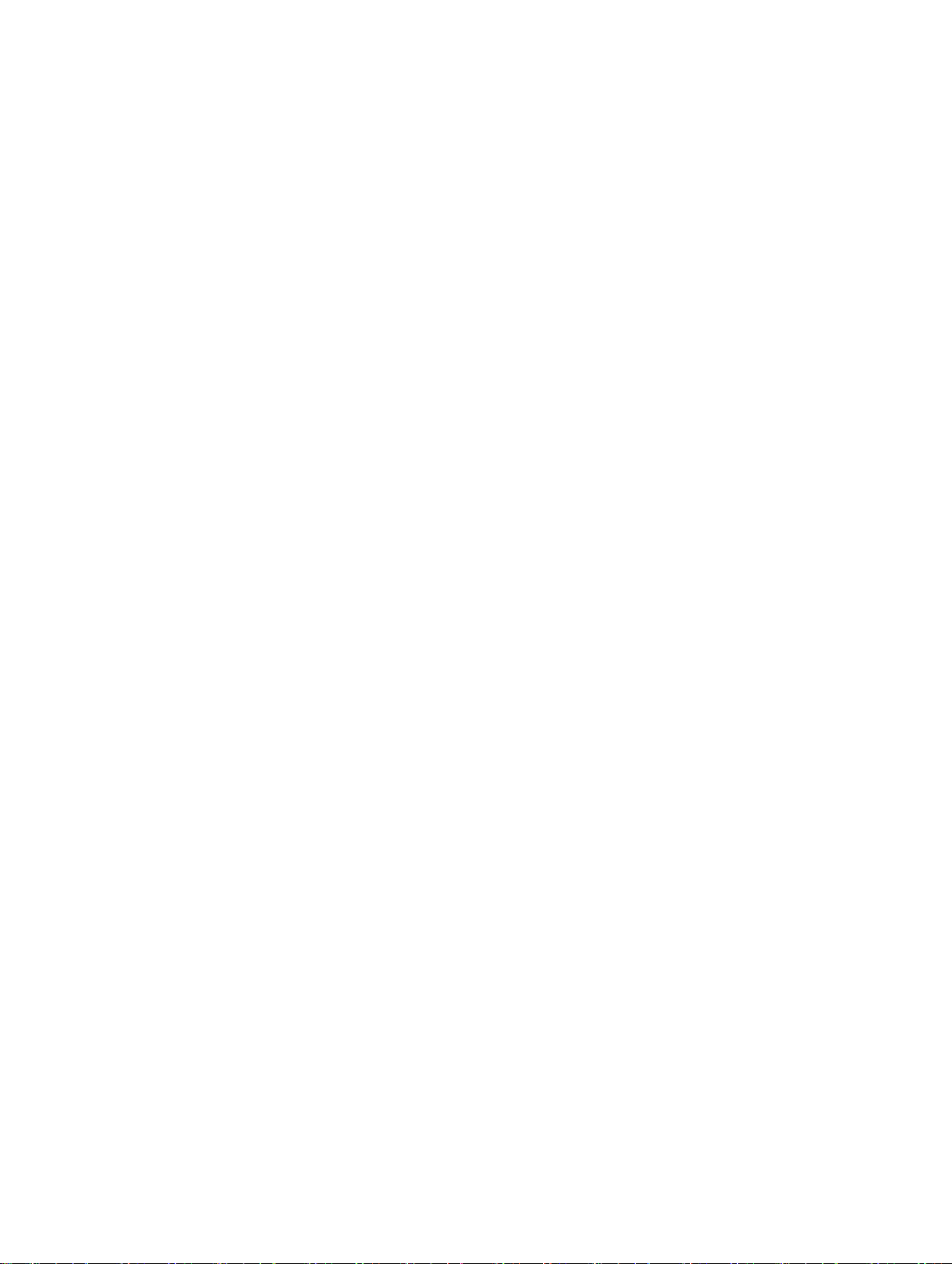
サーマルモジュールの取り外し.......................................................................................................... 29
サーマルモジュールの取り付け.......................................................................................................... 30
プロセッサの取り外し.........................................................................................................................30
プロセッサの取り付け.........................................................................................................................30
パームレストの取り外し......................................................................................................................31
パームレストの取り付け..................................................................................................................... 33
ExpressCard リーダーケージの取り外し............................................................................................ 33
ExpressCard リーダーケージの取り付け............................................................................................34
Bluetooth モジュールの取り外し....................................................................................................... 34
Bluetooth モジュールの取り付け........................................................................................................35
オーディオボードの取り外し.............................................................................................................. 35
オーディオボードの取り付け..............................................................................................................36
ディスプレイアセンブリの取り外し...................................................................................................36
ディスプレイアセンブリの取り付け...................................................................................................38
右サポートフレームの取り外し.......................................................................................................... 39
右サポートフレームの取り付け..........................................................................................................40
モデムカードの取り外し......................................................................................................................41
モデムカードの取り付け......................................................................................................................41
左サポートフレームの取り外し.......................................................................................................... 42
左サポートフレームの取り付け.......................................................................................................... 43
システム基板の取り外し.....................................................................................................................44
システム基板の取り付け..................................................................................................................... 46
コイン型バッテリーの取り外し.......................................................................................................... 47
コイン型バッテリーの取り付け.......................................................................................................... 48
入力 / 出力(I/O)ボードの取り外し................................................................................................. 48
入力 / 出力(I/O)ボードの取り付け................................................................................................. 49
電源コネクタの取り外し..................................................................................................................... 50
電源コネクタの取り付け......................................................................................................................51
システムファンの取り外し..................................................................................................................52
システムファンの取り付け..................................................................................................................53
ネットワークコネクタの取り外し.......................................................................................................54
ネットワークコネクタの取り付け.......................................................................................................54
スピーカーの取り外し.........................................................................................................................55
スピーカーの取り付け.........................................................................................................................56
3 仕様.............................................................................................................................59
仕様......................................................................................................................................................59
4 追加情報.....................................................................................................................65
ドッキングポートについて..................................................................................................................65
5 セットアップユーティリティ................................................................................ 67
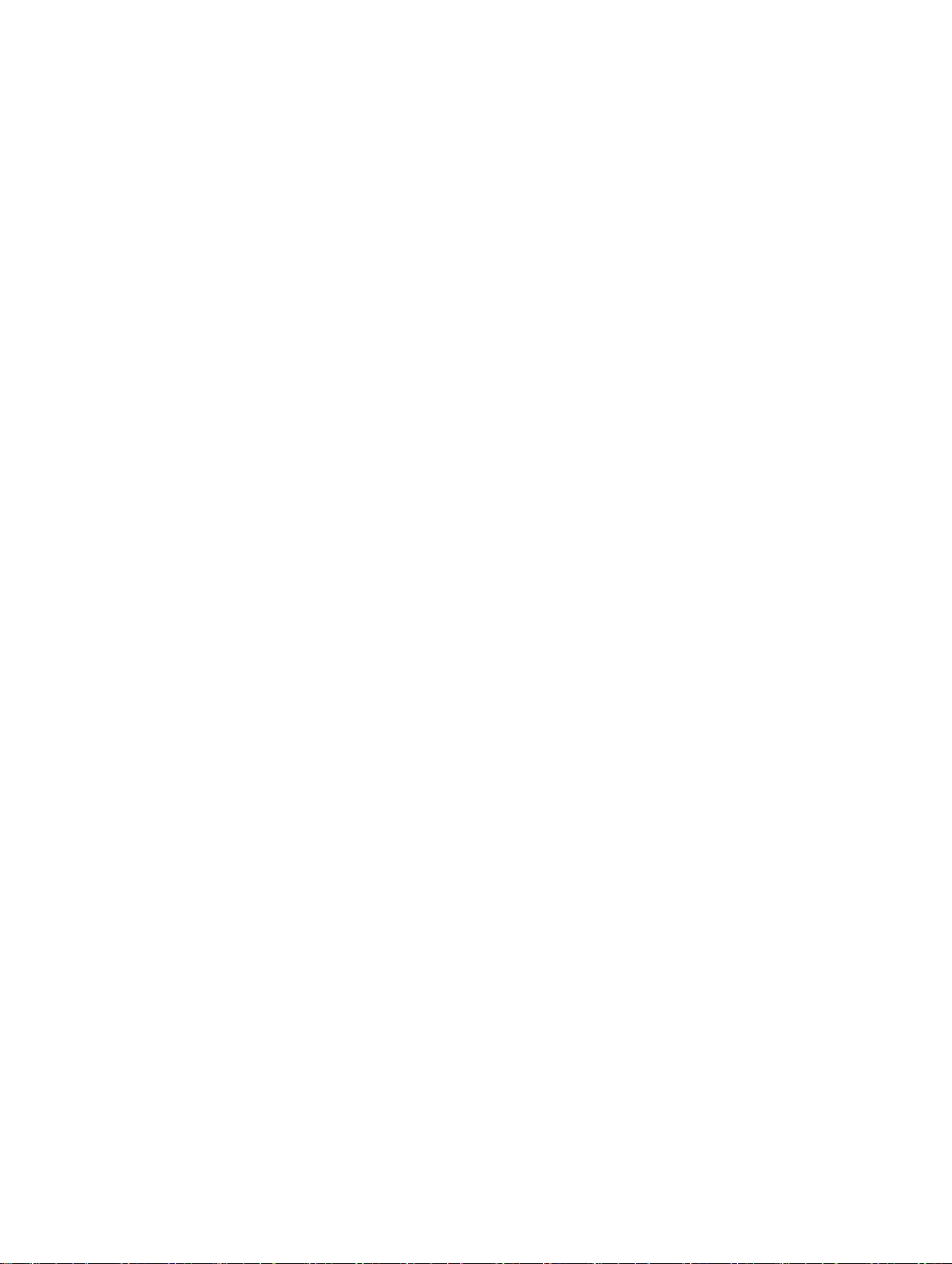
概要 ..................................................................................................................................................... 67
セットアップユーティリティの起動................................................................................................... 67
セットアップユーティリティのオプション........................................................................................ 67
6 診断............................................................................................................................. 77
Diagnostics(診断)............................................................................................................................77
7 デルへのお問い合わせ.............................................................................................79
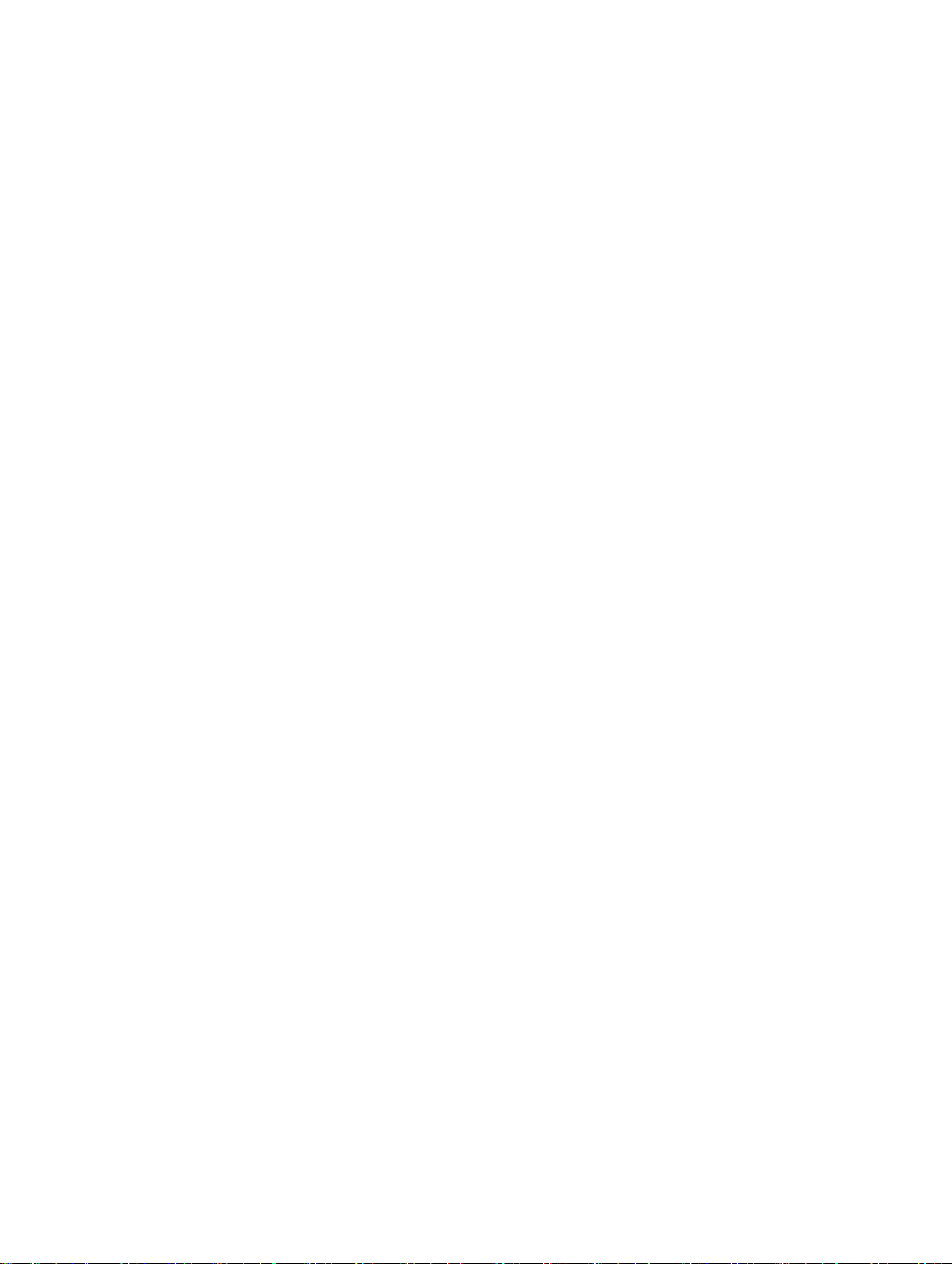
6
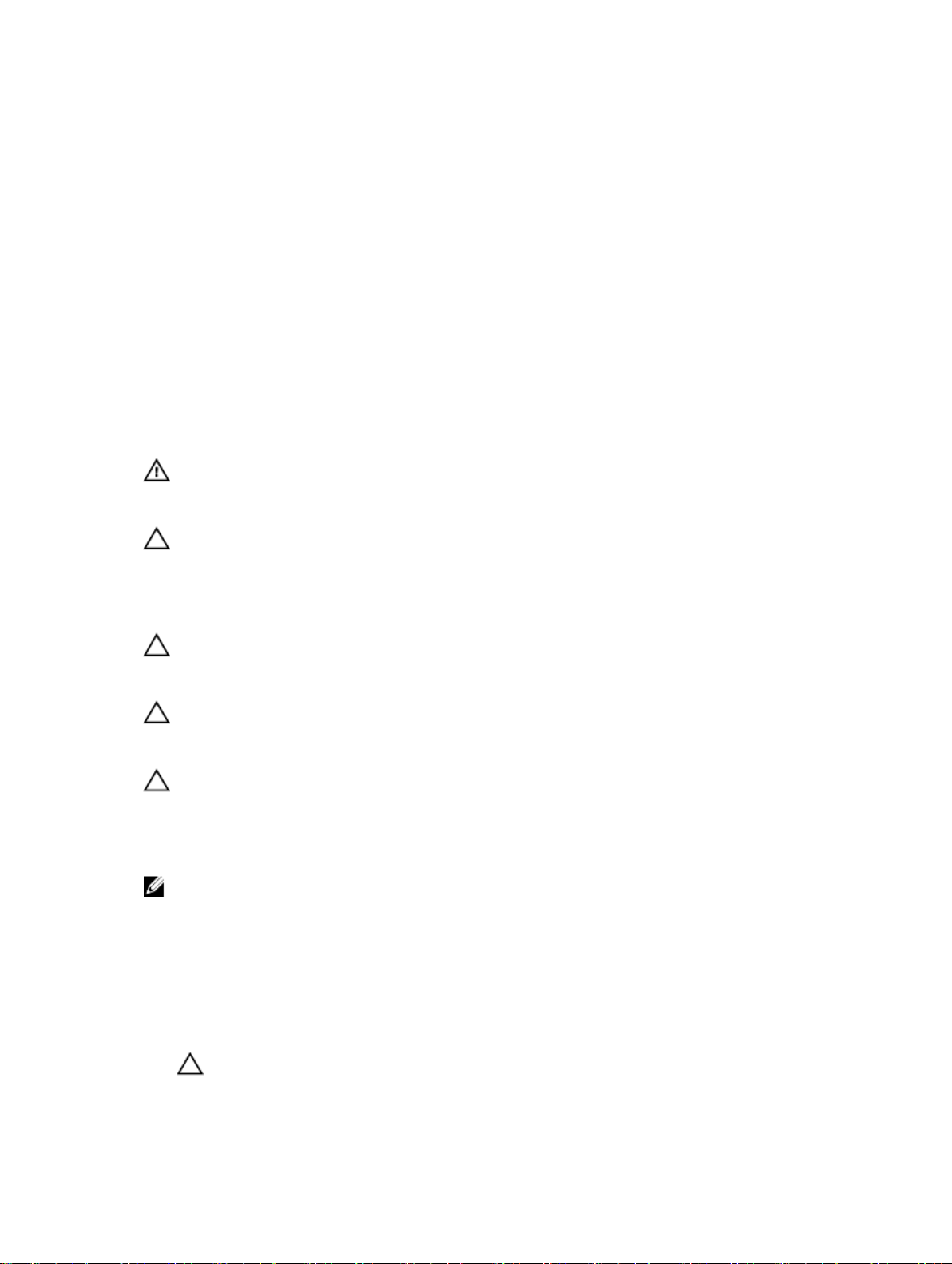
1
コンピューター内部の作業
コンピュータ内部の作業を始める前に
コンピュータの損傷を防ぎ、ユーザー個人の安全を守るため、以下の安全に関するガイドラインに従ってく
ださい。特記がない限り、本書に記載される各手順は、以下の条件を満たしていることを前提とします。
• コンピュータに付属の「安全に関する情報」を読んでいること。
• コンポーネントは交換可能であり、別売りの場合は取り外しの手順を逆順に実行すれば、取り付け可能で
あること。
警告: コンピュータ内部の作業を始める前に、コンピュータに付属の「安全に関する情報」に目を通し
てください。安全に関するベストプラクティスについては、規制コンプライアンスに関するホームペー
ジ
(www.dell.com/regulatory_compliance )を参照してください。
注意: 修理作業の多くは、認定されたサービス技術者のみが行うことができます。製品マニュアルで許
可されている範囲に限り、またはオンラインサービスもしくは電話サービスとサポートチームの指示に
よってのみ、トラブルシューティングと簡単な修理を行うようにしてください。デルで認められていな
い修理(内部作業)による損傷は、保証の対象となりません。製品に付属しているマニュアルの「安全
にお使いいただくために」をお読みになり、指示に従ってください。
注意: 静電気による損傷を避けるため、静電気防止用リストバンドを使用するか、またはコンピュータ
の裏面にあるコネクタなどの塗装されていない金属面に定期的に触れて、静電気を身体から除去してく
ださい。
注意: コンポーネントとカードは丁寧に取り扱ってください。コンポーネント、またはカードの接触面
に触らないでください。カードは端、または金属のマウンティングブラケットを持ってください。プロ
セッサなどのコンポーネントはピンではなく、端を持ってください。
注意: ケーブルを外す場合は、ケーブルのコネクタかプルタブを持って引き、ケーブル自体を引っ張ら
ないでください。コネクタにロッキングタブが付いているケーブルもあります。この場合、ケーブルを
外す前にロッキングタブを押さえてください。コネクタを引き抜く場合、コネクタピンが曲がらないよ
うに、均一に力をかけてください。また、ケーブルを接続する前に、両方のコネクタが同じ方向を向
き、きちんと並んでいることを確認してください。
メモ: お使いのコンピュータの色および一部のコンポーネントは、本書で示されているものと異なる場
合があります。
コンピュータの損傷を防ぐため、コンピュータ内部の作業を始める前に、次の手順を実行してください。
1. コンピュータのカバーに傷がつかないように、作業台が平らであり、汚れていないことを確認します。
2. コンピュータの電源を切ります(「コンピュータの電源を切る」を参照)。
3. コンピュータがオプションのメディアベースまたはバッテリースライスなど、ドッキングデバイス(ド
ック)に接続されている場合、ドックから外します。
注意: ネットワークケーブルを外すには、まずケーブルのプラグをコンピュータから外し、次にケ
ーブルをネットワークデバイスから外します。
7
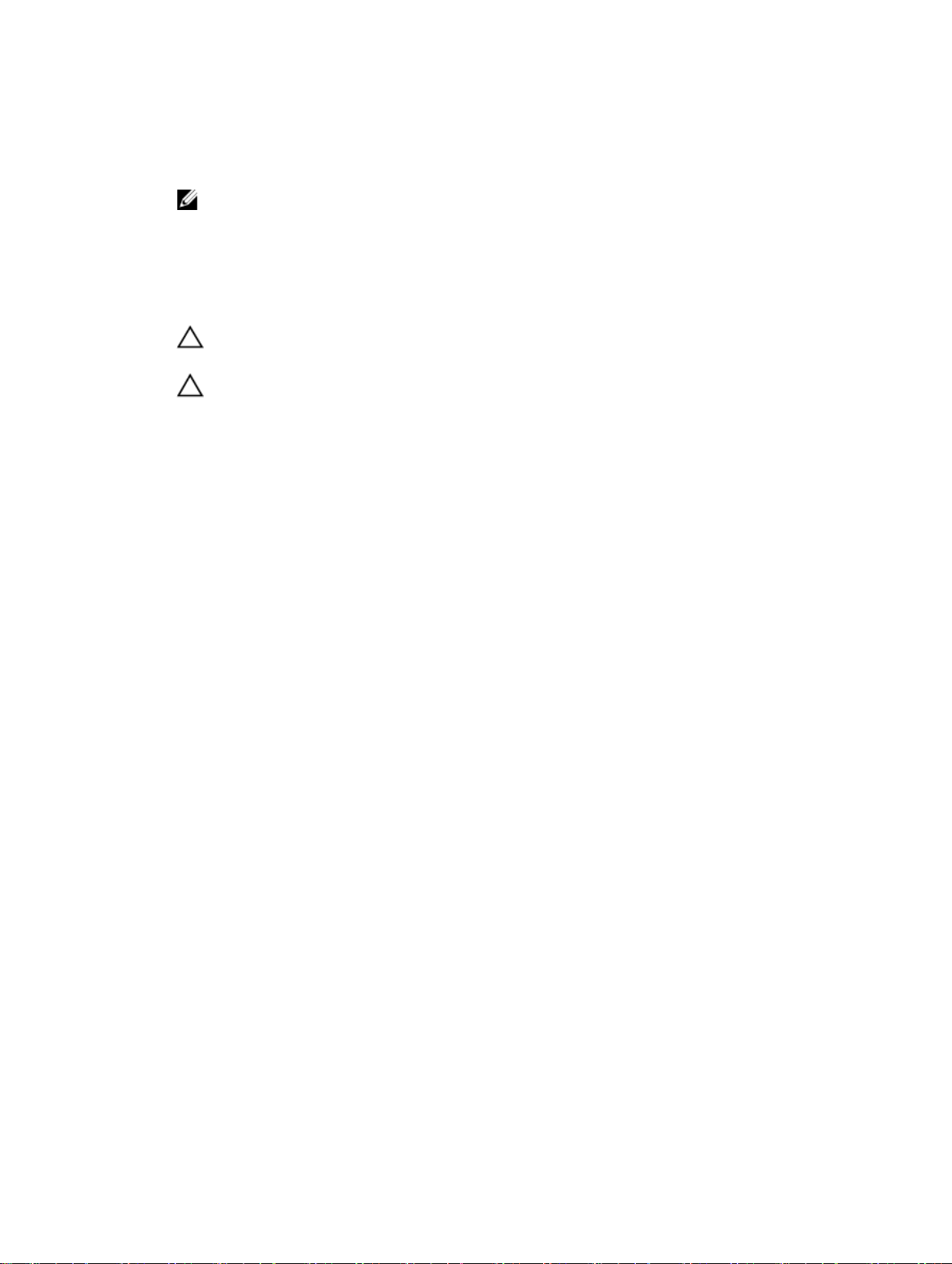
4. コンピュータからすべてのネットワークケーブルを外します。
5. コンピュータおよび取り付けられているすべてのデバイスをコンセントから外します。
6. ディスプレイを閉じ、平らな作業台の上でコンピュータを裏返します。
メモ: システム基板の損傷を防ぐため、コンピュータ内部の作業を行う前にメインバッテリーを取
り外してください。
7. メインバッテリーを取り外します。
8. コンピュータを表向きにします。
9. ディスプレイを開きます。
10. 電源ボタンを押して、システム基板の静電気を除去します。
注意: 感電防止のため、ディスプレイを開く前に、必ずコンセントからコンピュータの電源プラグ
を抜いてください。
注意: コンピュータの内部に触れる前に、コンピュータの裏面など塗装されていない金属面に触れ、
静電気を除去します。作業中は定期的に塗装されていない金属面に触れ、内部コンポーネントを損
傷する恐れのある静電気を放出してください。
11. 適切なスロットから、取り付けられている ExpressCard または Smart Card を取り外します。
8
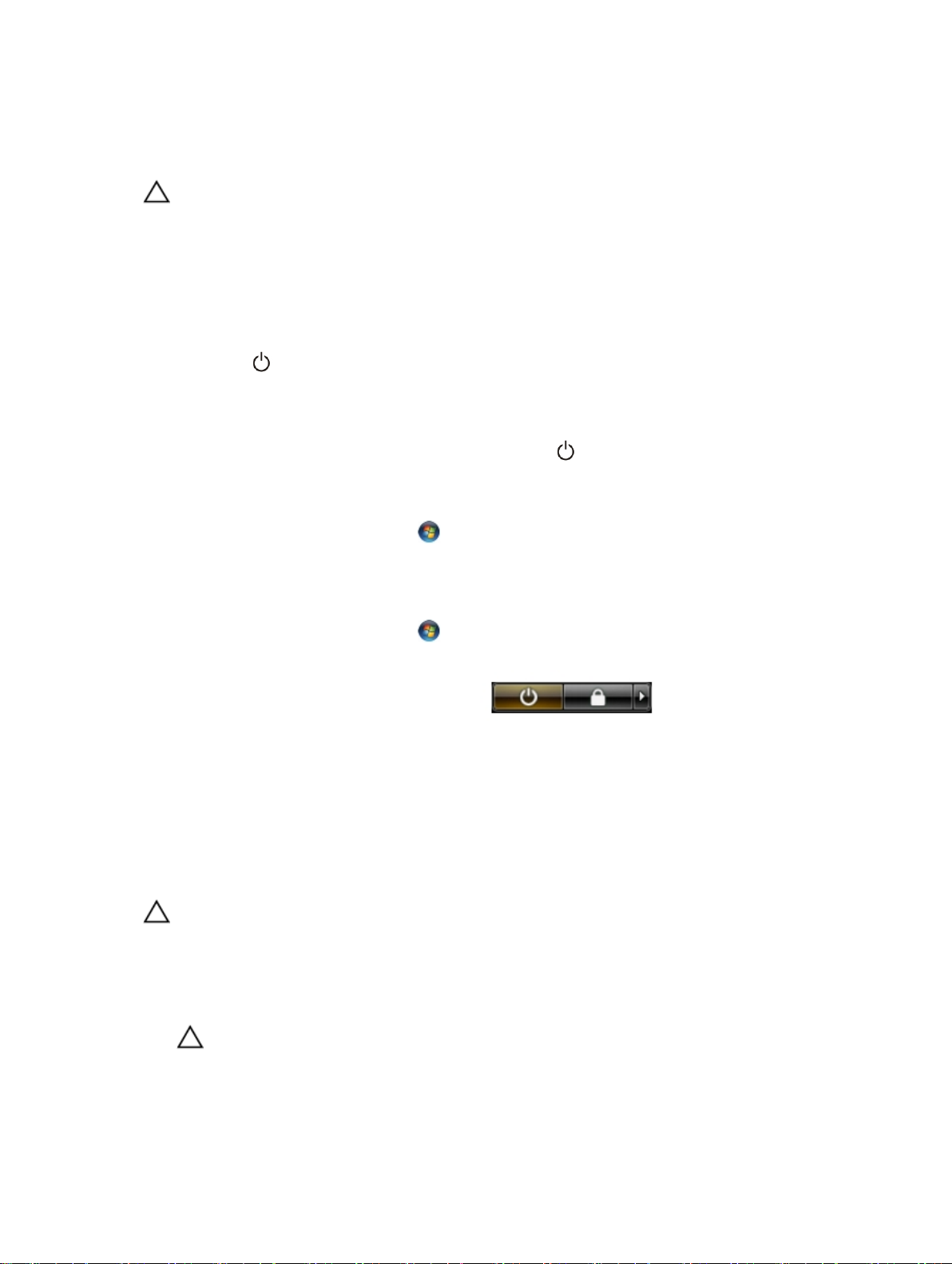
コンピューターの電源を切る
注意: データの損失を防ぐため、コンピューターの電源を切る前に、開いているファイルはすべて保存
して閉じ、実行中のプログラムはすべて終了してください。
1. オペレーティングシステムをシャットダウンします。
– In Windows 8:
* タッチパネル入力を有効にするデバイスの用法:
a. 画面の右端からスワイプし、チャームメニューを開き、Settings(設定)を選択します。
b. を選択し、続いてシャットダウンを選択します。
* マウスの用法:
a. 画面の右上隅をポイントし、Settings(設定)をクリックします。
b. ライセンス情報を展開または折りたたむには、 、Shut down(シャットダウン)を選択
します。
– Windows 7 の場合:
1. スタート をクリックします。 をクリックします。
2. Shut Down(シャットダウン)をクリックします。
または
1. スタート をクリックします。 をクリックします。
2. 次に、以下に示す Start(スタート)メニューの右下の矢印をクリックし、Shut Down(シャッ
トダウン)をクリックします。
2. コンピューターと取り付けられているデバイスすべての電源が切れていることを確認します。オペレー
ティングシステムをシャットダウンしてもコンピューターとデバイスの電源が自動的に切れない場合
は、電源ボタンを約 4 秒間押し続けて電源を切ります。
コンピューター内部の作業を終えた後に
交換(取り付け)作業が完了したら、コンピューターの電源を入れる前に、外付けデバイス、カード、ケー
ブルなどを接続したか確認してください。
注意: コンピュータを損傷しないために、この特定の Dell コンピュータのために設計されたバッテリー
のみを使用します。他の Dell コンピュータのために設計されたバッテリーは使用しないでください。
1. ポートレプリケーター、バッテリースライス、メディアベースなどの外部デバイスを接続し、ExpressCard
などのカードを交換します。
2. 電話線、またはネットワークケーブルをコンピューターに接続します。
注意: ネットワークケーブルを接続するには、まずケーブルをネットワークデバイスに差し込み、
次にコンピューターに差し込みます。
3. バッテリーを取り付けます。
9
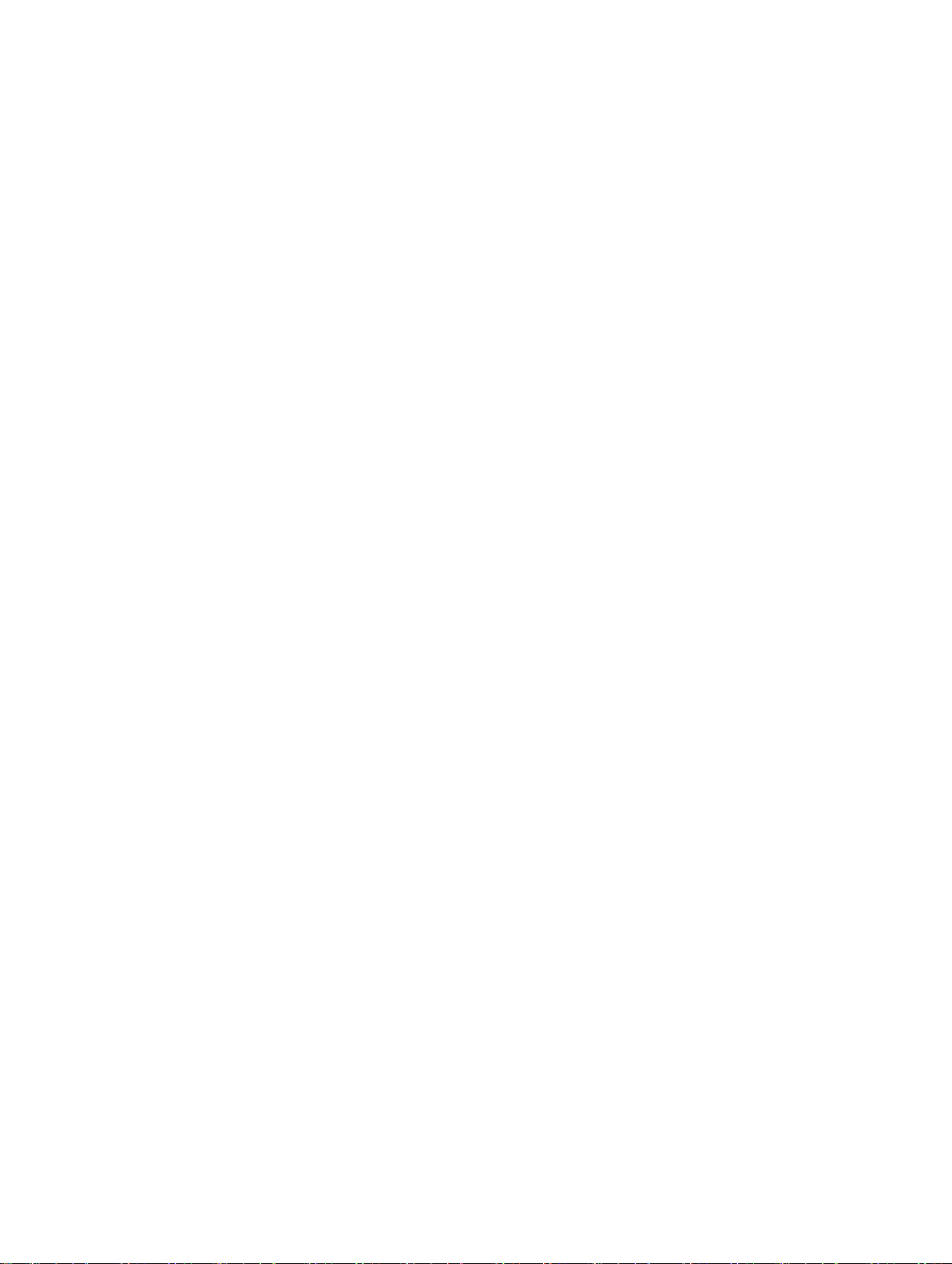
4. コンピューター、および取り付けられているすべてのデバイスをコンセントに接続します。
5. コンピューターの電源を入れます。
10

2
コンポーネントの取り外しと取り付け
このセクションには、お使いのコンピューターからコンポーネントを取り外し、取り付ける手順についての
詳細な情報が記載されています。
奨励するツール
この文書で説明する操作には、以下のツールが必要です。
• 細めのマイナスドライバー
• #0 プラスドライバ
• #1 プラスドライバ
• 小型のプラスチックスクライブ
SD カードの取り外し
1. 「
コンピュータ内部の作業を始める前に
2. SD カードを押し込んでアンロックします。
3. SD カードをコンピュータから引き出します。
」の手順に従います。
SD カードの取り付け
1. カチッと所定の位置に収まるまで、SD カードをコンパートメントに押し込みます。
2. 「
コンピュータ内部の作業を終えた後に
」の手順に従います。
ExpressCard の取り外し
1. 「
コンピュータの作業を始める前に
2. 次の手順を実行します。
a) ExpressCard カードを押し込んで、コンピュータから解除します [1] 。
b) ExpressCard をコンピュータから引き出します [2] 。
」の手順に従います。
11
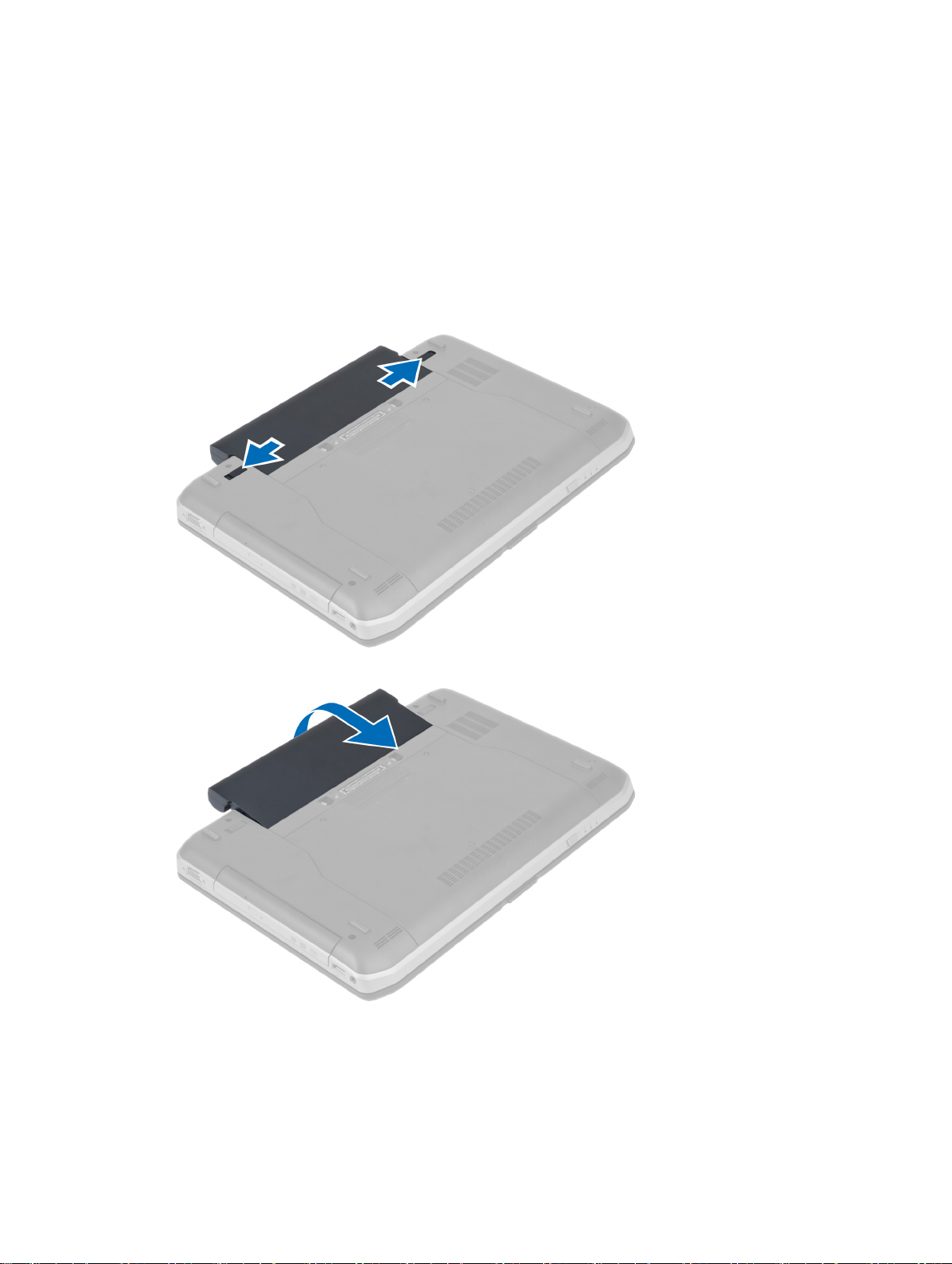
ExpressCard の取り付け
1. カチッと所定の位置に収まるまで、ExpressCard をスロットに差し込みます。
2. 「
コンピュータ内部の作業を終えた後に
」の手順に従います。
バッテリーの取り外し
1. 「
コンピュータ内部の作業を始める前に
2. バッテリーリリースラッチをアンロック位置にスライドさせます。
」の手順に従います。
3. バッテリーをコンピューターから取り外します。
12

バッテリーの取り付け
1. カチッと所定の位置に収まるまで、バッテリーをスロットに挿入します。
2. 「コンピュータ内部の作業の後で」の手順に従います
アクセスパネルの取り外し
1. 「
コンピュータ内部の作業を始める前に
2. バッテリーを取り外します。
3. アクセスパネルを固定しているネジを外します。
」の手順に従います。
。
4. アクセスパネルをシステムの前方に引き出し、コンピュータから取り外します。
13

アクセスパネルの取り付け
1. 所定の位置にカチッと収まるまで、ベースカバーをスロットに差し込みます。
2. アクセスパネルをコンピュータに固定するネジを取り付けます。
3. バッテリーを取り付けます。
4. 「
コンピュータ内部の作業を終えた後に
」の手順に従います。
SIM カードの取り外し
1. 「
コンピュータの作業を始める前に
2. バッテリーを取り外します。
3. バッテリーウォールにある SIM カードを押してロックを解除します。
4. SIM カードをコンピュータから引き出します。
」の手順に従います。
メモ: コンピュータの SIM スロットはマイクロ SIM のみサポートしています。
SIM カードの取り付け
1. SIM カードをスロットに差し込みます。
2. バッテリーを取り付けます。
3. 「
コンピュータ内部の作業を終えた後に
」の手順に従います。
ディスプレイベゼルの取り外し
1. 「
コンピュータ内部の作業を始める前に
2. バッテリーを取り外します。
14
」の手順に従います。

3. 次の手順を実行します。
a) ディスプレイベゼルの下端を持ち上げます。
b) ディスプレイベゼルの側面と上端も同じようにして持ち上げます。
4. ディスプレイベゼルをコンピュータから取り外します。
ディスプレイベゼルの取り付け
1. ディスプレイベゼルをディスプレイアセンブリに載せます。
2. ディスプレイベゼルの上端を最初に押し込み、ディスプレイアセンブリに完全にはまるまでベゼル全体
を押し込みます。
3. バッテリーを取り付けます。
4. 「コンピュータ内部の作業の後で」の手順に従います
。
カメラの取り外し
1. 「
コンピュータ内部の作業を始める前に
2. 次のコンポーネントを取り外します。
a) バッテリー
b) ディスプレイベゼル
3. 次の手順を実行します。
a) カメラ / マイクモジュールを固定しているネジを外します。
b) カメラケーブルを外します。
c) カメラ / マイクモジュールを持ち上げて取り外します。
」の手順に従います。
15
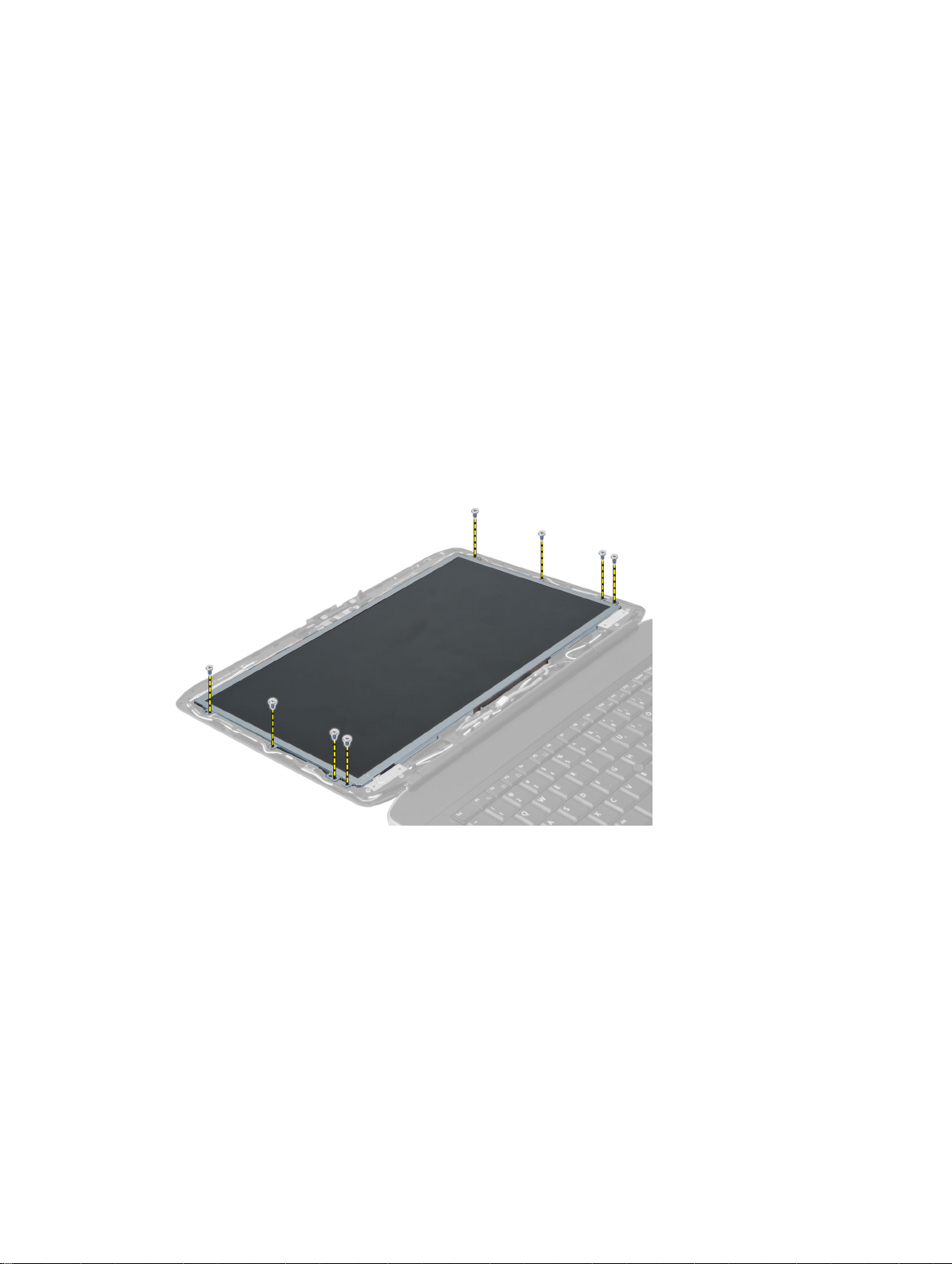
カメラの取り付け
1. カメラとマイクモジュールを所定の位置に置きます。
2. カメラケーブルを接続します。
3. ネジを締めてカメラとマイクモジュールを固定します。
4. 次のコンポーネントを取り付けます。
a) ディスプレイベゼル
b) バッテリー
「
コンピュータ内部の作業を終えた後に
5.
」の手順に従います。
ディスプレイパネルの取り外し
1. 「コンピュータ内部の作業を始める前に」の手順に従います
2. 次のコンポーネントを取り外します。
a) バッテリー
b) ディスプレイベゼル
3. ディスプレイパネルを固定しているネジを外します。
。
16
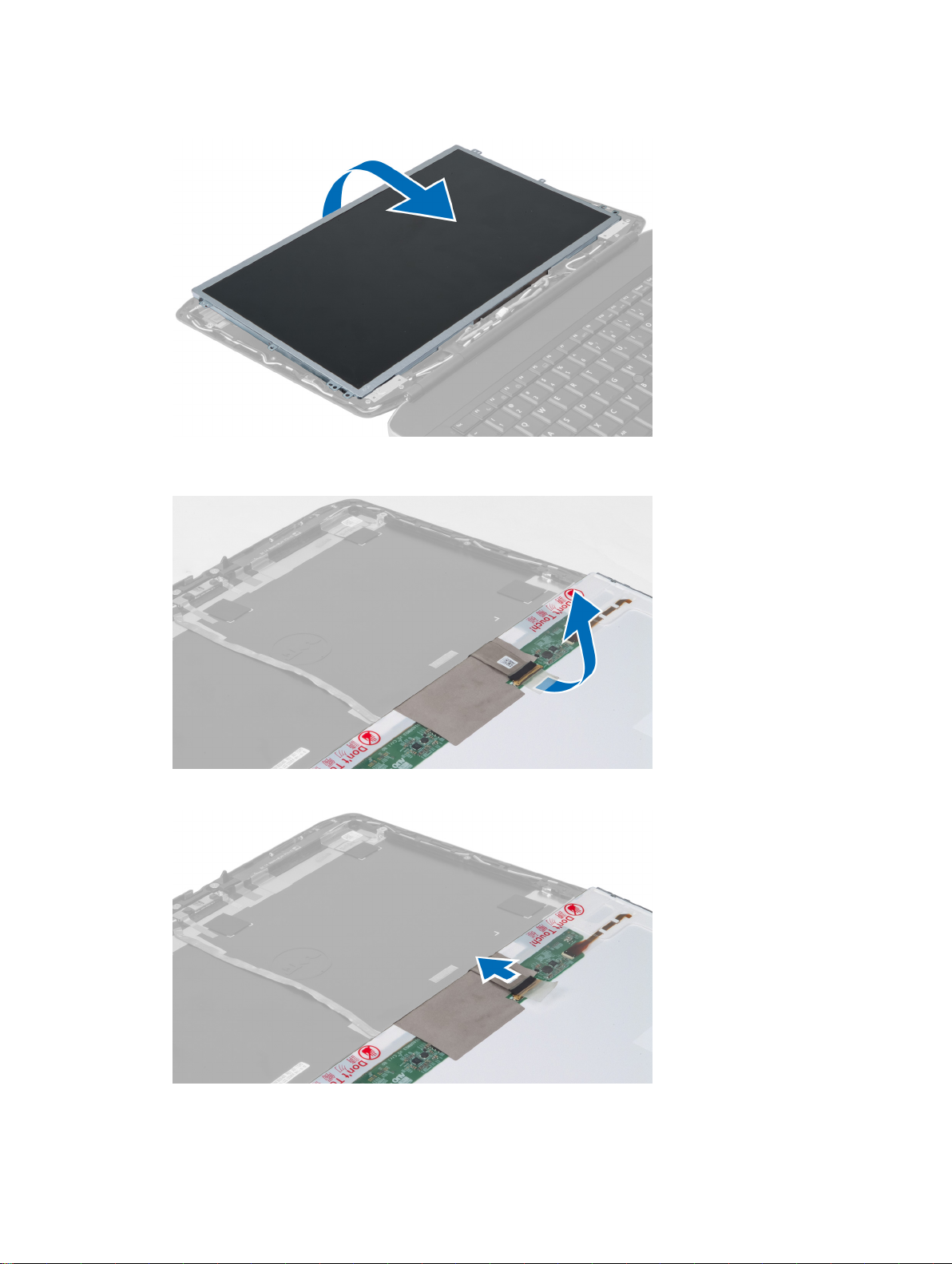
4. ディスプレイパネルを裏返します。
5. 透明シートテープを剥し、低電圧差動信号(LVDS)ケーブルをディスプレイパネルの背面から外しま
す。
6. ディスプレイパネルをディスプレイアセンブリから取り外します。
17
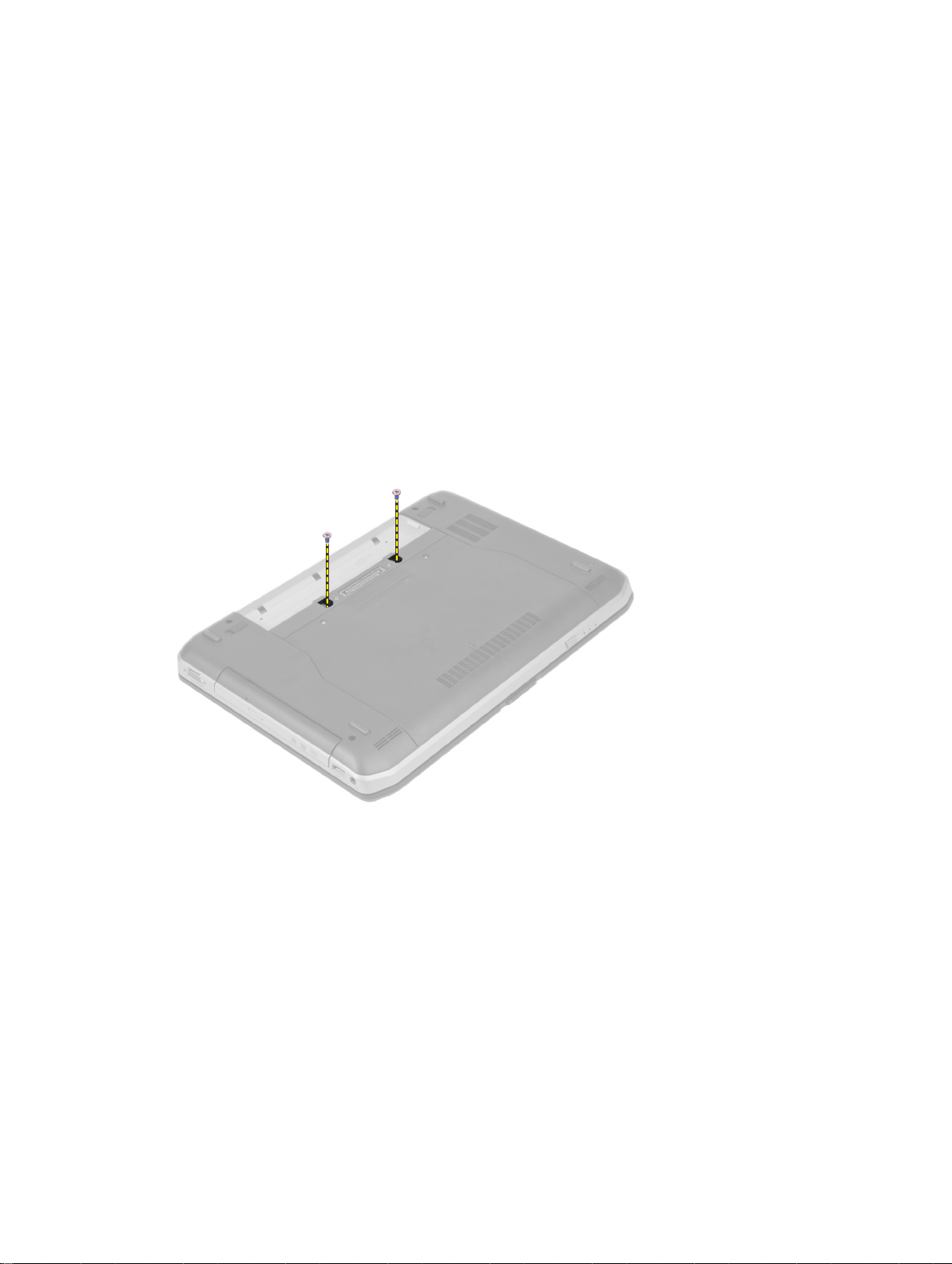
ディスプレイパネルの取り付け
1. ディスプレイパネルをディスプレイアセンブリにセットします。
2. ディスプレイパネルを元の位置に合わせます。
3. 低電圧差動信号(LVDS)ケーブルをディスプレイパネルに接続し、テープを取り付けます。
4. ディスプレイパネルを裏返し、ネジを締めてディスプレイパネルを固定します。
5. 次のコンポーネントを取り付けます。
a) ディスプレイベゼル
バッテリー
b)
6. 「
コンピュータ内部の作業を終えた後に
」の手順に従います。
キーボードトリムの取り外し
1. 「コンピュータ内部の作業を始める前に」の手順に従います
2. バッテリーを取り外します。
3. コンピュータ背面のネジを外します。
。
18
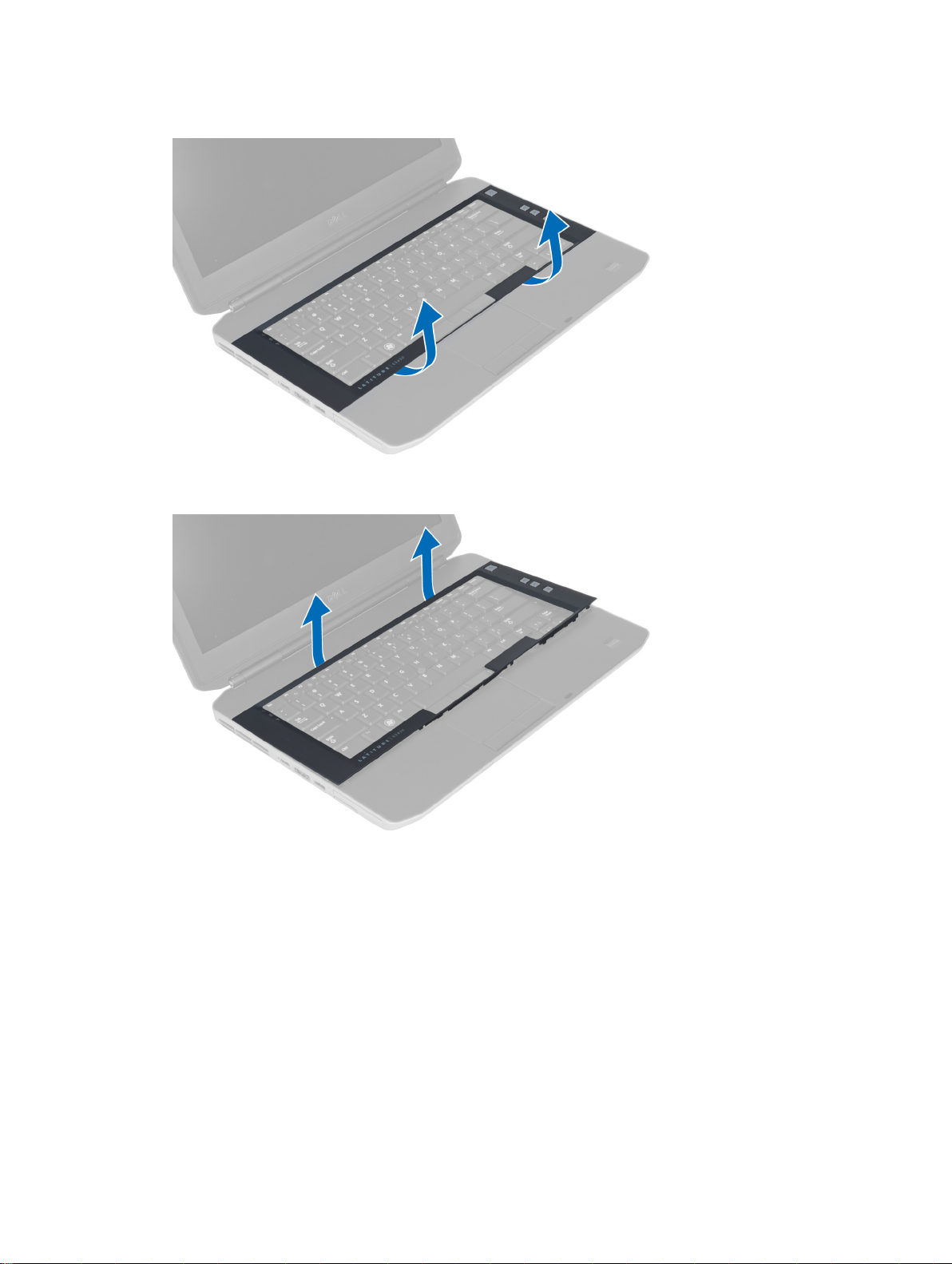
4. キーボードトリムを下端から持ち上げて開きます。
5. キーボードトリムの側面と上端も同じようにして持ち上げます。
6. キーボードトリムを持ち上げてコンピュータから取り外します。
19

キーボードトリムの取り付け
1. キーボードトリムを所定の位置に合わせます。
2. カチッと所定の位置に収まるまで、キーボードトリムの両端を押し込みます。
3. バッテリーを取り付けます。
4. 「
コンピュータ内部の作業を終えた後に
」の手順に従います。
キーボードの取り外し
1. 「コンピュータ内部の作業を始める前に」の手順に従います
2. 次のコンポーネントを取り外します。
a) バッテリー
b) キーボードトリム
。
20
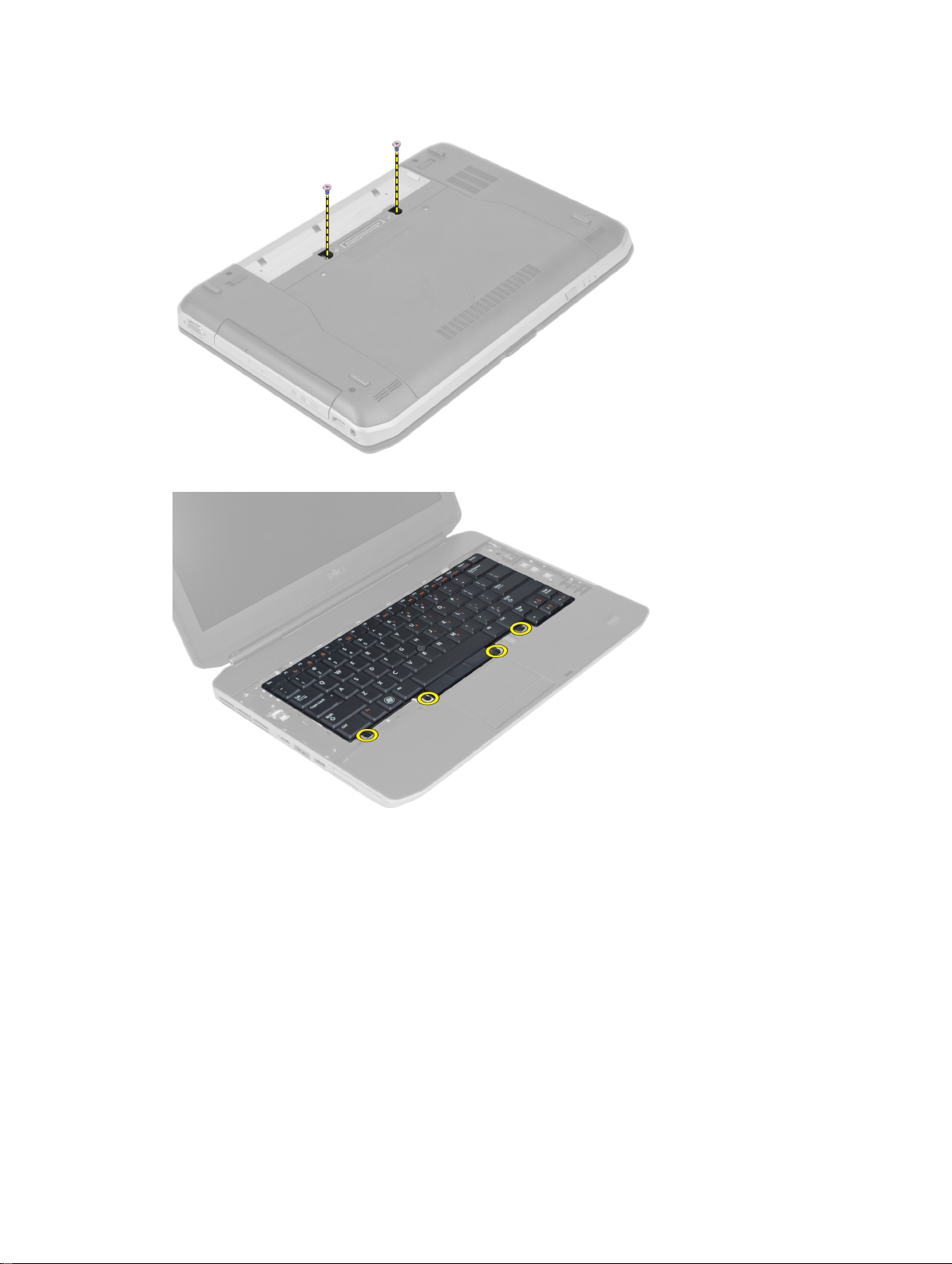
3. コンピュータ背面のネジを外します。
4. キーボードを固定しているネジを外します。
5. クリップを持ち上げてキーボードケーブルの固定を解除し、コンピュータから外します。
21
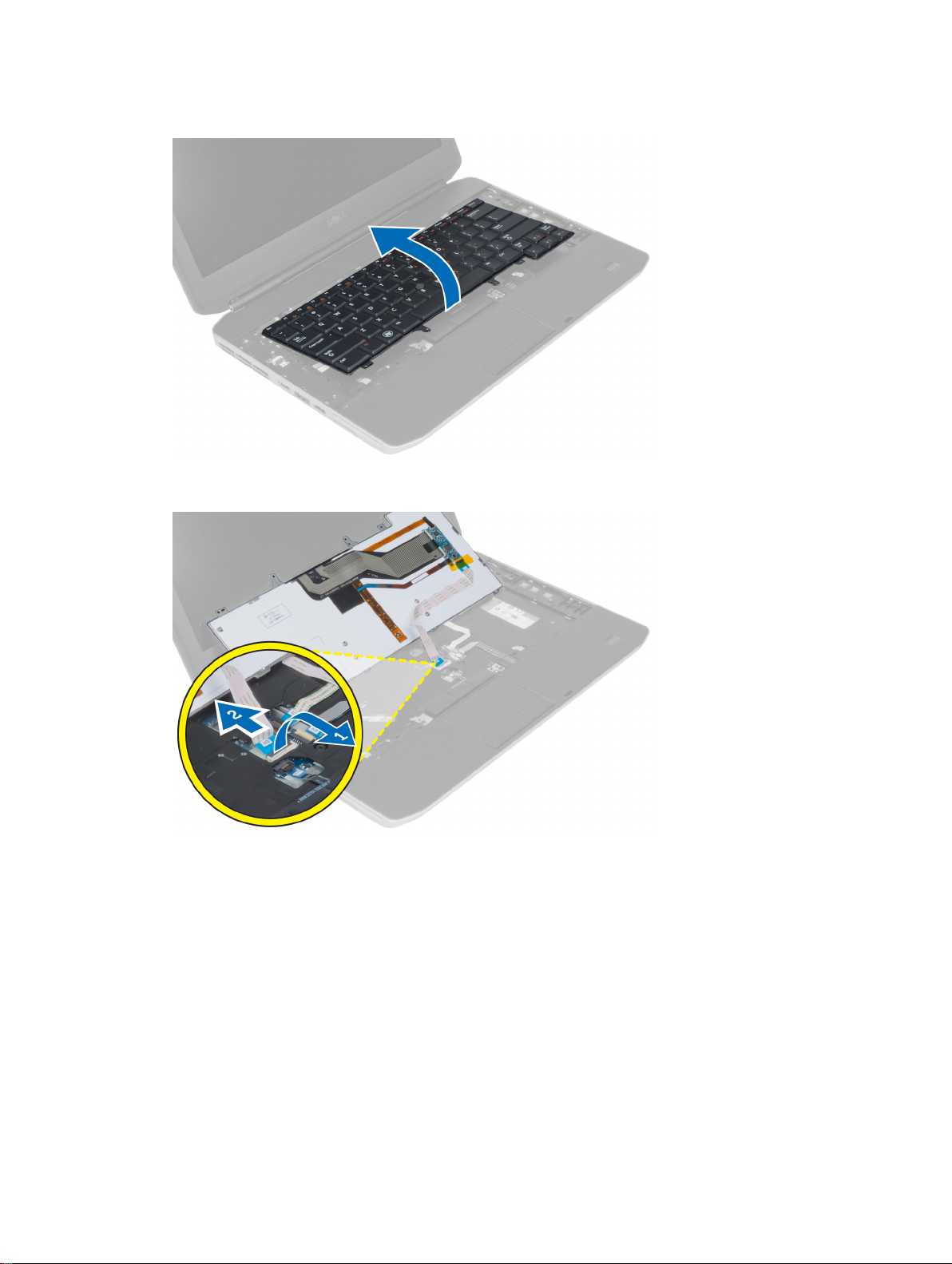
6. キーボードを裏返します。
7. キーボードの平フレックスケーブルをキーボードの後部に固定している粘着テープを剥し、コンピュー
タから外します。
8. キーボードをコンピュータから取り外します。
キーボードの取り付け
1. キーボードの平フレックスケーブルをキーボードに取り付けます。
2. キーボードの平フレックスケーブルをキーボードに固定する粘着テープを貼ります。
3. すべての金属製タブが所定の位置に収まるまで、キーボードを所定のコンパートメントに挿入します。
4. キーボードケーブルクリップを締めます。
5. キーボードの左右を押し下げて、すべての留め具がコンピュータと完全に噛み合っていることを確認し
ます。
6. キーボードをパームレストに固定するネジを取り付けます。
22

7. コンピュータ背面のネジを取り付けます。
8. 次のコンポーネントを取り付けます。
a) キーボードトリム
b) バッテリー
9. 「コンピュータ内部の作業の後で」の手順に従います
。
オプティカルドライブの取り外し
1. 「コンピュータ内部の作業を始める前に」の手順に従います
2. 次のコンポーネントを取り外します。
a) バッテリー
b) アクセスパネル
3. オプティカルドライブを固定しているネジを外します。
4. スクリュータブを押してコンピュータから外し、オプティカルドライブをドライブベイから外します。
。
23
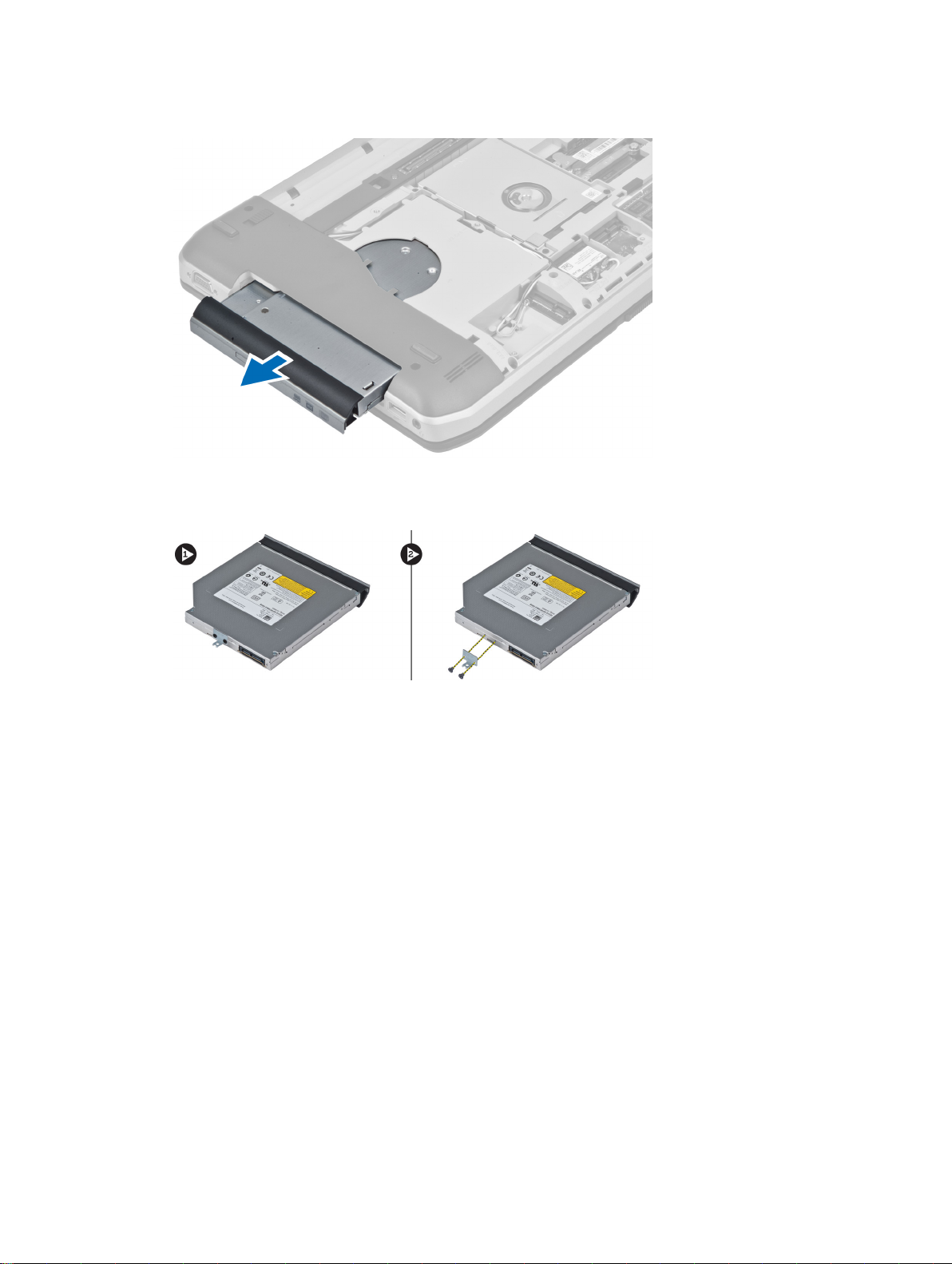
5. オプティカルドライブをコンピュータから取り外します。
6. オプティカルドライブブラケットを固定しているネジを外します。
7. オプティカルドライブブラケットを取り外します。
8. オプティカルドライブベゼルのタブを外して、オプティカルドライブベゼルをオプティカルドライブか
ら離します。
9. オプティカルドライブベゼルを取り外します。
オプティカルドライブの取り付け
1. オプティカルドライブベゼルのタブをはめ込み、オプティカルドライブに取り付けます。
2. オプティカルドライブブラケットを取り付けます。
3. オプティカルドライブブラケットを固定するネジを締めます。
4. オプティカルドライブをコンピュータに挿入します。
5. ネジを締めて、オプティカルドライブを所定の位置に固定します。
6. 次のコンポーネントを取り付けます。
a) ベースカバー
b) バッテリー
7. 「
コンピュータ内部の作業を終えた後に
24
」の手順に従います。
